Aumente el volumen de MP4 sin perder calidad con los potenciadores de volumen definitivos [GARANTIZADO]
Estás viendo tu preciado video MP4 en el escritorio y sucede que el volumen del video es bajo. Será un inconveniente de tu parte. ¿Cómo puedes disfrutar el vídeo si es casi inaudible, verdad? Afortunadamente, nos hemos encontrado con los amplificadores de volumen MP4 más recomendables que puedes usar en Windows, Mac e incluso en línea. Al leer este artículo, sabrás cómo aumentar el volumen del MP4 de tres formas posibles y convenientes.

La mejor y más fácil manera de aumentar el volumen de MP4 mientras se mantiene la calidad del video es utilizando Convertidor de vídeo definitivo. Proporciona herramientas de edición de vídeo esenciales y avanzadas que permiten a principiantes y profesionales utilizar la herramienta con facilidad. El uso de esta herramienta le brindará la mejor calidad de sonido, ya que admite más de 500 formatos multimedia como MP4, MOV, FLV, M4V y más. Te sorprenderá su rápido rendimiento y flujo de trabajo. Aumente su video ahora siguiendo las instrucciones a continuación usando este poderoso amplificador de volumen MP4.
Características clave
Instalar el amplificador de volumen
Para empezar, hay dos formas de descargar el amplificador de volumen. Primero, puedes visitar la página web oficial de Video Converter Ultimate, descargar e iniciar la herramienta en tu escritorio. Alternativamente, puede presionar los botones de descarga que se proporcionan arriba para instalar el programa rápidamente.
Importar el archivo MP4
Al iniciar, cargue los archivos multimedia presionando el botón Más (+) botón.
Nota: Es lo mismo cuando seleccionas el Agregar archivos en la parte superior izquierda de la interfaz.
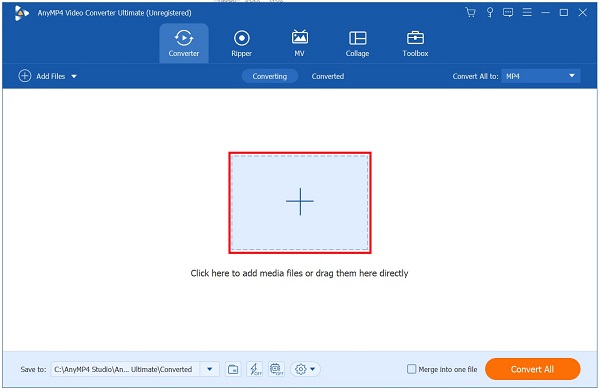
Prepárate para editar
Después de descargar el archivo en la interfaz, aumente el volumen del archivo MP4 haciendo clic en el botón de edición con un Estrella icono.

Iniciar para aumentar el volumen.
Al seleccionar la configuración de edición, se le dirigirá a otra ventana. Esta vez, haga clic en el Audio para iniciar el aumento de volumen. Ahora, puedes aumentar el volumen del MP4 usando el Control deslizante de aumento de volumen. Por el contrario, puede introducir el volumen deseado en el Porcentaje de refuerzo de volumen. Después de eso, si estás bien con el resultado, presiona el DE ACUERDO botón.
Consejo: Puede aumentar el volumen hasta un 200 por ciento.
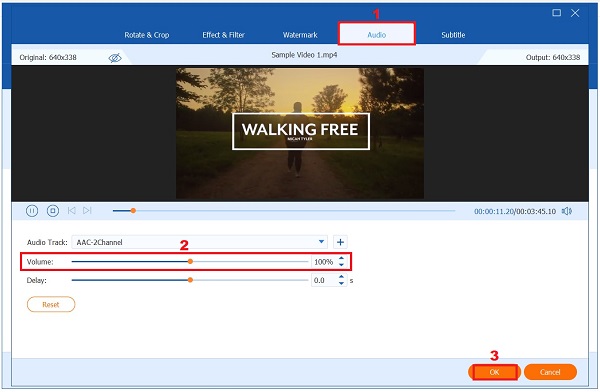
Convertir el MP4
Después de aumentar el volumen de su archivo MP4, ahora es el momento de convertirlo marcando la casilla Convertir todo en la esquina inferior derecha de la interfaz. Espere a que el archivo termine de convertirse.

Ver el MP4 con volumen aumentado
Finalmente, para comenzar a obtener una vista previa de su archivo, vaya al Convertido pestaña y presione el Carpeta icono para reproducir el MP4 en su carpeta de archivos de destino.

A la hora de aumentar el volumen del MP4, iMovie no se queda atrás. Tiene una aplicación de edición de video incorporada que te permite aumentar el volumen de tu video de forma manual o automática. Con solo la punta de tu dedo, puedes aumentar el volumen de tu MP4 usando su función de edición intuitiva. El único inconveniente de este programa es que necesita tener un alto nivel de espacio en el disco duro para evitar fallos y retrasos al utilizar la herramienta. Mientras tanto, sigue los pasos para aumentar el volumen usando esta aplicación de refuerzo de volumen MP4.
Inicie iMovie y realice un nuevo proyecto.
Luego, cargue el video MP4, suéltelo y arrástrelo a la línea de tiempo de iMovie.
Ahora, mueva el cursor sobre el Volumen , arrastre el control deslizante para aumentar el sonido del vídeo.

Por el contrario, puedes navegar por la forma de onda de audio en la línea de tiempo y moverla hacia arriba para aumentar el volumen del video MP4.

Nota: iMovie puede aumentar automáticamente el volumen de su video presionando el botón Auto cerca del control deslizante de volumen.
Por último, para guardar los cambios, exporte el video en su Mac. Ahora puedes disfrutar de tu vídeo MP4 sin preocuparte por el sonido bajo. Además, también puedes rotar vídeos en iMovie.

¿Tiene problemas para escuchar el sonido de su video MP4 porque es demasiado bajo? VideoLouder es un amplificador de volumen en línea gratuito que puede ayudarle con sus archivos multimedia de bajo volumen de sonido. Lo bueno de la herramienta es que puedes utilizarla sin tener que descargar ningún programa y sin registrarte para obtener una cuenta. Todo lo que debes hacer es abrir un navegador, cargar tu archivo, aumentar el volumen y renderizarlo de inmediato. Solo tiene un archivo multimedia de 500 MB como máximo para cargar. Sin embargo, a continuación se detallan las formas de aumentar el volumen de MP4 usando VideoLouder.
Primero, visite el sitio web oficial de VideoLouder e inícielo en su navegador. A continuación, navegue y cargue el archivo MP4 cuyo volumen desea aumentar presionando el botón Navegar caja de diálogo.
Nota: VideoLouder solo admite un máximo de archivos multimedia de 500 MB.
Después de eso, seleccione el Aumenta el volumen en el Acción y determine cuántos decibeles desea aumentar.
Consejo: El nivel de volumen recomendado es de 3 decibeles.
Finalmente, seleccione el Subir archivo y espere a que finalice el proceso. Después de la carga exitosa, ahora puede reproducir su video MP4 a todo volumen.

¿Las aplicaciones para aumentar el volumen realmente funcionan?
Sí, aunque una aplicación para aumentar el volumen puede ayudarte a mejorar la calidad del audio en tu dispositivo, no todas son confiables. Otras aplicaciones para aumentar el volumen incluyen anuncios irrelevantes que garantizan aumentar el volumen de su archivo multimedia pero fallan en medio del proceso.
¿Qué está causando que el volumen de mi iPhone esté tan bajo mientras veo videos MP4?
Es posible que el volumen se silencie debido a que la pelusa y el polvo obstruyen los altavoces. Verifique si el problema se resolvió limpiando los parlantes y luego volviendo a mirar los videos MP4. Si el problema sigue sin resolverse, intenta actualizar tu iPhone.
¿Cuáles son los decibeles máximos para el oído humano?
Normalmente, una conversación normal se produce a un nivel de decibelios entre 60 y 70. Pero el decibelio máximo que puede soportar el oído humano es de 85 decibeles. Significa que cualquier cosa con un nivel de decibeles superior a 85 decibeles puede ser perjudicial para los oídos.
Después de leer esta publicación, has aprendido cómo aumentar el volumen de MP4 utilizando los diferentes amplificadores de volumen en Windows, Mac y en línea. Sin embargo, si prefieres un amplificador de volumen sencillo y lleno de funciones de edición intuitivas, Convertidor de vídeo definitivo ¡Es la mejor herramienta para ti!
Más lectura
Los 3 mejores editores de metadatos MP4 para Mac, Windows y Linux
¿Cómo edito metadatos MP4? ¿Puede VLC editar metadatos de vídeo? ¿Existe algún software gratuito de edición de metadatos MP4? Obtenga los 3 mejores editores de metadatos MP4 para editar etiquetas de metadatos MP4.
Tutorial práctico para convertir GIF a MP4 en PC/Mac/iOS/Android
Entre todos los conversores de vídeo, este artículo identifica las formas más sencillas de convertir GIF animados a archivos de vídeo MP4 en dispositivos Windows, Mac OS X, iOS y Android.
Los 4 mejores métodos sencillos para invertir un archivo de vídeo MP4 en la computadora
¿Necesita invertir un vídeo MP4 para que se reproduzca desde el final hasta el principio? No hay problema, con esta guía concreta podrás conocer las formas más sencillas de hacerlo en tu computadora.
Guía paso a paso para insertar un archivo de vídeo MP4 en MS PowerPoint
Para insertar un MP4 en una presentación de PowerPoint desde su PC, puede seguir nuestra solución de trabajo 100% y los pasos de esta guía.